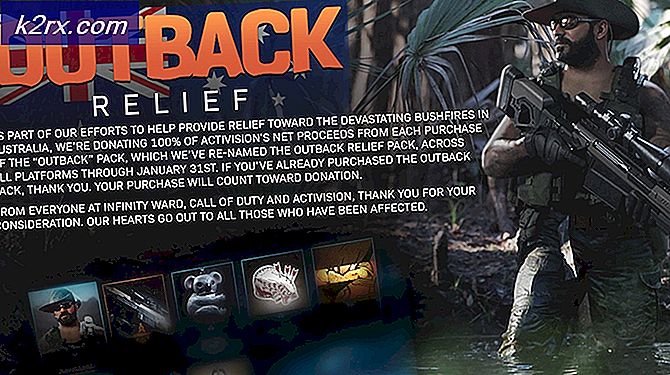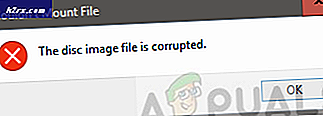FIX: Task Scheduler säger att en eller flera angivna argument inte är giltiga
Ett eller flera angivna argument är inte giltiga, saknar den uppgift som skapas av uppgiftsschemalaren de nödvändiga argument som behövs för att utföra uppgiften. Detta kan bero på att en viss grupppolicy har effekt eller att uppgiften inte har konfigurerats korrekt. Uppgiftsschemalaren är ett program som tar in en lista över program och får dem att köra en efter en i en angiven ordning. När uppgiftsschemalaren ges en uppgift som inte uppfyller de normala kraven kommer det troligtvis att ge ett fel som berättar användaren att den uppgift som ges till den inte är giltig.
Metod 1: Se till att du har rätt behörighet
En vanlig fråga med Windows-program är behovet av förhöjda behörigheter när det inte finns någon ledig fråga för att meddela detta.
Medan du befinner dig i Aktivitetsschemaläggaren, finns det ett alternativ för Säkerhet under den allmänna fliken för att använda en viss grupp för att köra uppgiften. Om uppgiften inte har rätt behörighet kommer du att få det här felet.
Ändra gruppen till SYSTEM för att höja behörigheterna som uppgiften har.
Metod 2: Kontrollera om någon av filerna för Windows nyligen har skadats.
Medan felet normalt uppstår när du försöker schemalägga en uppgift som inte har rätt behörigheter, om en fil har skadats som inte är en väsentligen Windows-fil men fortfarande en Windows-fil, så kan du se det här felet.
PRO TIPS: Om problemet är med din dator eller en bärbar dator, bör du försöka använda Reimage Plus-programvaran som kan skanna förvaret och ersätta korrupta och saknade filer. Detta fungerar i de flesta fall där problemet uppstått på grund av systemkorruption. Du kan ladda ner Reimage Plus genom att klicka härÖppna kommandotolken som administratör.
Skriv in sfc / scannow
Det kommer sedan att skanna datorn för eventuella korrupta filer, om det rapporterar korruption, kör sedan följande kommandon:
Skriv in
dism.exe / online / cleanup-image / scanhealth
Vänta tills skanningen är klar.
Följd av
dism.exe / online / cleanup-image / restorehealth
Med en slutlig sfc / scannow efter det för att bekräfta att inga överträdelser eller korruption hittas.
Starta om datorn och se om det här åtgärdar problemet.
Metod 3: Se till att du har ett lösenord för inloggning
En av behörighetsinställningarna för Windows i Aktivitetsschemaläggaren är att ett lösenord måste anges för att Aktivitetsschemaläggaren ska kunna redigera någonting. Detta beror på att varje grupp, som nämnts i metod ett, har egna referenser.
Om du är en av de personer som bestämde sig för att välja bort ett lösenord för din dator kan du få se det här felet. Detta beror på att uppgiftsschemalaren anger en tom sträng som en av de delar som krävs för att ändra informationen som aktivitetsschemaläggaren körs på och vissa policyer begränsar SYSTEM- och USER-konton från att utföra uppgifter utan lösenord. Detta kan vara ett resultat av en grupppolicy som gäller.
I allmänhet kan det hända att det inte finns någon ASCII-översättning för ett nejutrymme i normala programmeringsspråk som kontrollerar en tom sträng eller ett mellanslag med citat runt det. Det kan orsaka några oväntade problem. ASCII är det universella språket som används av datorer så att vi kan se ord på en skärm istället för siffror.
Eftersom inget utrymme inte har något värde skulle detta naturligtvis orsaka ett fel om inte programmet hade ett undantag för det så att det kan användas. Det verkar som om uppgiftsschemalaren inte har ett undantag för det, så du måste ha ett lösenord för att redigera uppgifter i uppgiftsschemaläggaren.
PRO TIPS: Om problemet är med din dator eller en bärbar dator, bör du försöka använda Reimage Plus-programvaran som kan skanna förvaret och ersätta korrupta och saknade filer. Detta fungerar i de flesta fall där problemet uppstått på grund av systemkorruption. Du kan ladda ner Reimage Plus genom att klicka här